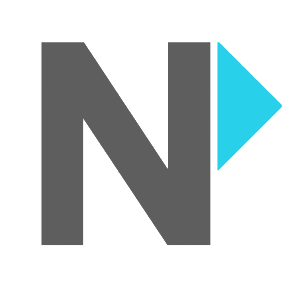Yomitan
Yomitan
Yomitan (ранее Yomichan) - очень удобное расширение, позволяющее по наведению мыши смотреть значения практически любого слова. Поддерживает кучу словарей, а также позволяет майнить слова. Работает на ПК и Android
Данная инструкция сделана с расчетом, что Anki настроен по это гайду
Пример работы с ним:
Установка
ПК
Yomitan можно скачать для Chrome и Firefox.
Сразу обе ссылки ниже скопируйте и откройте в новых вкладках:
chrome-extension://likgccmbimhjbgkjambclfkhldnlhbnn/permissions.htmlchrome://extensions/?id=likgccmbimhjbgkjambclfkhldnlhbnn
Android
Расширения поддерживаются только через Kiwi Browser, поэтому необходимо скачать его.
Далее скачиваем расширение Yomitan
Вставляете ссылку ниже в адресную строку:
chrome://extensions/?id=likgccmbimhjbgkjambclfkhldnlhbnn
Если не работает, откройте список расширений и зайдите в настройки Yomitan вручную. Дайте, желательно, все разрешения. Как минимум Allow access to file URLs нужно для работы Yomitan в файлах и Persistent storage чтобы ваши словари случайно не удалились. ЭТО НЕ НАСТРОЙКИ ЙОМИТАН КОТОРЫЕ САМИ ОТКРЫЛИСЬ ПОСЛЕ УСТАНОВКИ.
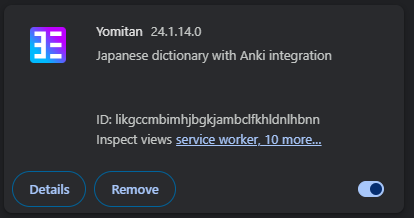
Словари
Yomitan сам по себе не содержит в себе информации, так что словари нужно выбрать установить самому. Здесь можно скачать мою подборку словарей, в том числе русских, здесь можно посмотреть огромную коллекцию автора TheMoeWay. Есть несколько основных видов со значениями, снизу написаны рекомендуемые варианты из моего архива:
| Кандзи | Монолингвистическиме | Билингвистические |
|---|---|---|
| Показывает информацию о кандзи | Имеют объяснения слов в чистом японском | Имеют переводы на другие языки |
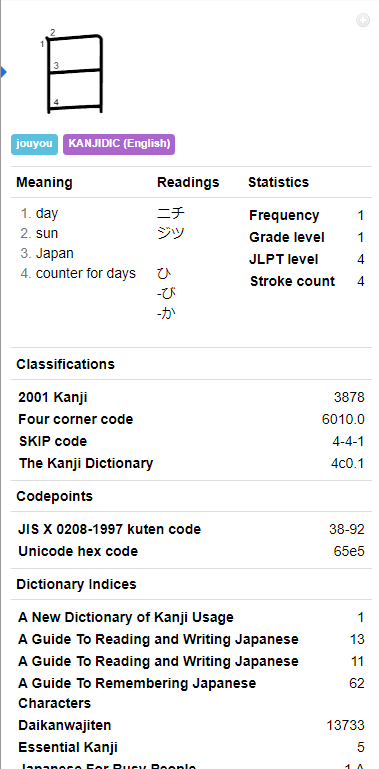 |  | 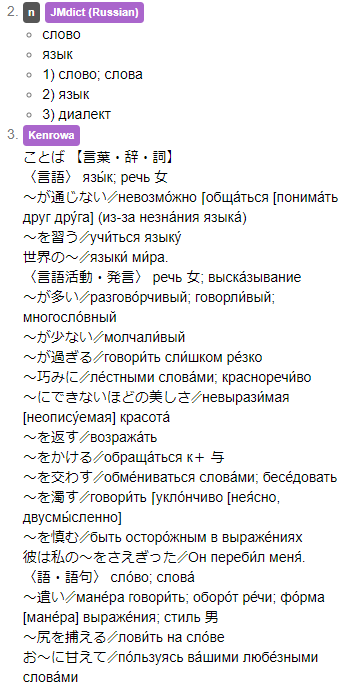 |
| KANJIDIC | 大辞林 | Kenrowa (RU), Вародай (RU), Jitendex (EN) |
А также есть словари с дополнительной информацией о словах:
| Питчи | Распространенность |
|---|---|
| Показывает питч акцент слов | Показывают рейтинг по распространенности в корпусе. |
 |  |
| アクセント辞典 | JPDB, Wikipedia, Netflix, Youtube |
И как исключение, есть JMedict с именами и названиями, его тоже стоит установить. Другие варианты в архиве также хорошие, можете их попробовать. Важно! 大辞林 имеет картинки и состоит из 2 архивов, скачивать нужно оба. Также, на диске находится файл Yomichan-settings и архив со шрифтами, их тоже скачайте. (Шрифты необязательно, но их можно установить сразу и это быстро)
Также Kenrowa (RU) и Вародай (RU) не работают с видоизменяемыми формами слов (глаголами, например), к сожалению. Тут придется рассчитывать либо только на JMdict (RU)
Теперь нужно зайти в настройки Yomitan. Нажмите по иконке Yomitan среди расширений и на шестеренку. Вам сразу же нужно во вкладке Dictionaries нажать на Configure installed and enabled dictionaries…, там нажать Import и выбрать сразу несколько скачанных вами словарей. Какое-то время они будут распаковываться. JMdict, либо на яп-яп словари.
Настройки
Теперь нужно промотать вниз до Import settings и загрузить Yomichan-settings.json. Игнорируйте ошибку, нажимайте на красную кнопку Import.
Если вы на Android, сразу после импорта, в самом верху настроек нужно Default Profile и Editing Profile изменить с ПК на Android.
Менять порядок словарей
Словари можно выставлять в любом порядке. Возможно вы хотите чтобы русский был сверху, возможно вы хотите английский сверху и т.д.,
Откройте Configure installed and enabled dictionaries… и выставите приоритет словарям. Чем выше цифра - тем выше (первее) будет показываться словарь. Учитывайте что называются словари не так, как архивы.
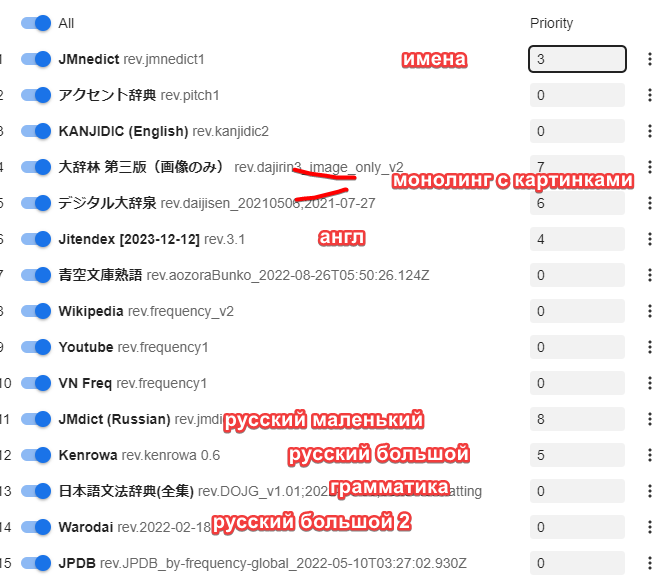
А также важно, словари сохраняются в Анки в том же порядке, что они отображаются в Yomitan. Если вы используете формат карточки Anki из моего гайда, то первый словарь будет отображаться внутри карточки основным (виден сразу и не скрыт), второй - в отдельной вкладки, и все остальные вместо отдельно.
Теперь вы можете смотреть значения слов по наведению и нажатию Shift или Колесика мыши и ПОТОМ наведения на слово. Попробуйте! 日本語. Размер окошка можно менять как любое окно, потянув за правый-нижний угол.
Если все сделали правильно, при нажатии на зеленый плюсик у вас должна замайниться карточка и появиться в вашей колоде (Anki должен быть запущен).